先看效果图。

新建文档,尺寸自定。直线渐变#3497b6 和#97d5e6,输入文字。

建新层,用云朵笔刷(网上有很多,大家自己下载)在画面上刷几下,

选择云彩层,调出文字选区,反选删除。

用柔角橡皮擦除字母边缘。
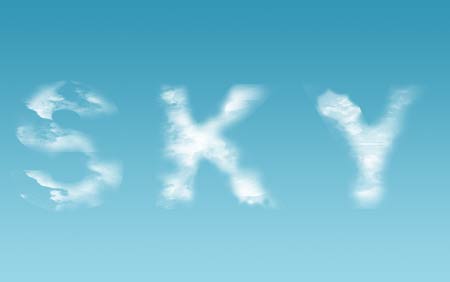
建新层,用小尺寸云彩笔刷添加细节。

后记,本来想做成云彩字,如下图。

但做着做着做成羊毛字了,大家凑合看吧。哈哈。

先看效果图。

新建文档,尺寸自定。直线渐变#3497b6 和#97d5e6,输入文字。

建新层,用云朵笔刷(网上有很多,大家自己下载)在画面上刷几下,

选择云彩层,调出文字选区,反选删除。

用柔角橡皮擦除字母边缘。
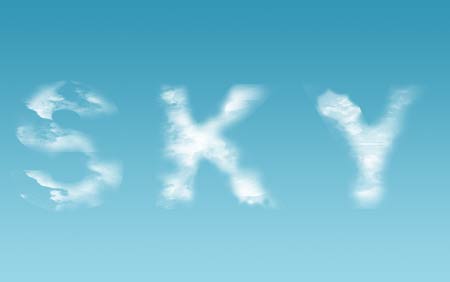
建新层,用小尺寸云彩笔刷添加细节。

后记,本来想做成云彩字,如下图。

但做着做着做成羊毛字了,大家凑合看吧。哈哈。


手机看新闻
微信扫描关注